ai中如何裁剪图片不需要部分
发布时间:2021年02月01日 16:46
我们会使用ai进行图片的制作,那么你是否对里边的操作工具都熟练的掌握了呢?因为近期一部分小伙伴们遇到了ai中如何裁剪图片不需要部分,我已经快马加鞭的来跟各位小伙伴们分享具体操作步骤了,就在下方,小伙伴们快来认真的学一学吧,相信会对你有所帮助的。
1.首先,我们打开AI,然后绘制一个图形,发现有些部分是需要裁剪的,(如下图所示)。
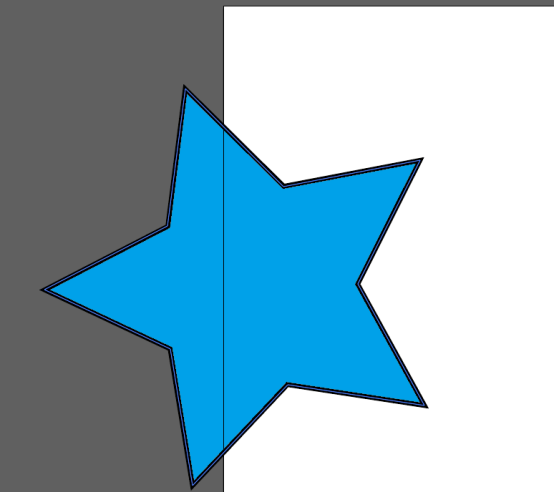
2.然后,我们在左侧选择矩形工具,(如下图红色圈出部分所示)。
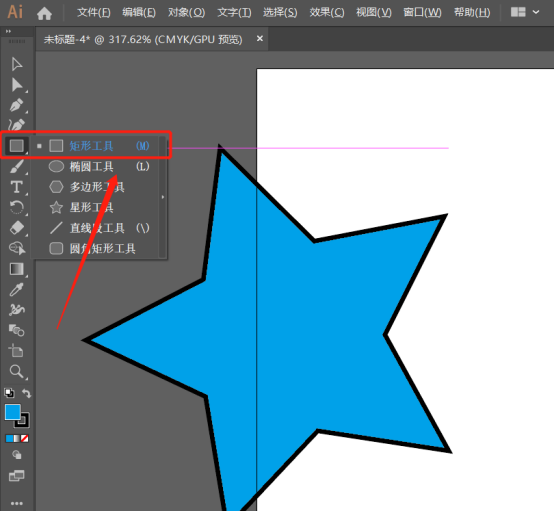
3.接着,我们绘制出矩形,(如下图红色箭头指向所示)。
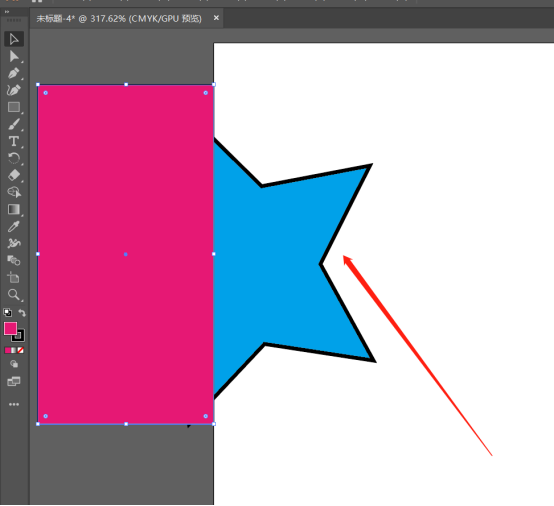
4.接下来,我们选中以上的图层,接着我们点击【对象】--【剪贴蒙版】--【建立】,(如下图红色圈出部分所示)。
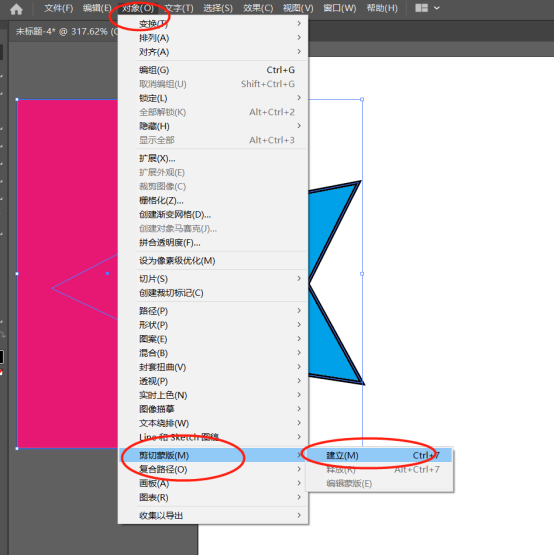
5.最后,我们就剪到自己想要的一部分图形,(如下图所示)。

以上的5步操作就是ai中如何裁剪图片不需要部分的具体操作步骤,已经非常详细的给小伙伴们罗列出来了,大家按照以上的操作步骤按部就班的来操作就能够完成了。如果想熟练的掌握这个功能,各位小伙伴们可以在课下反复多练习几次,这样才会掌握的更牢固。最后,希望以上的操作步骤对你有所帮助!
本篇文章使用以下硬件型号:联想小新Air15;系统版本:win10;软件版本:Adobe illustrator 2019。





